在日常使用电脑和上网的过程中,我们经常需要查询IP地址来解决网络问题或者确认与其他设备的连接。而在Windows操作系统中,CMD命令提供了一种简单、快速、准确地查询IP地址的方法。本文将介绍如何利用CMD命令查询IP地址,以及如何通过CMD命令解决网络问题。
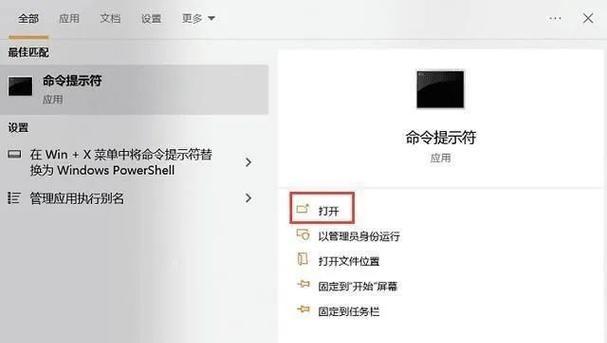
1.使用ipconfig命令查看本地IP地址及其他网络信息
使用CMD窗口,输入ipconfig命令后回车,系统将显示本地网络连接的详细信息,包括IP地址、子网掩码、默认网关等。
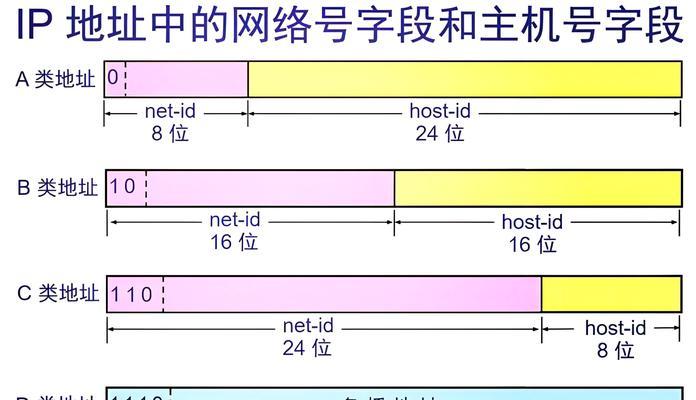
2.利用ping命令检测目标设备是否在线
通过CMD窗口,输入ping命令和目标设备的IP地址后回车,系统会发送数据包到目标设备,并等待响应。如果能收到回应,则说明目标设备在线。
3.使用tracert命令追踪数据包的路径
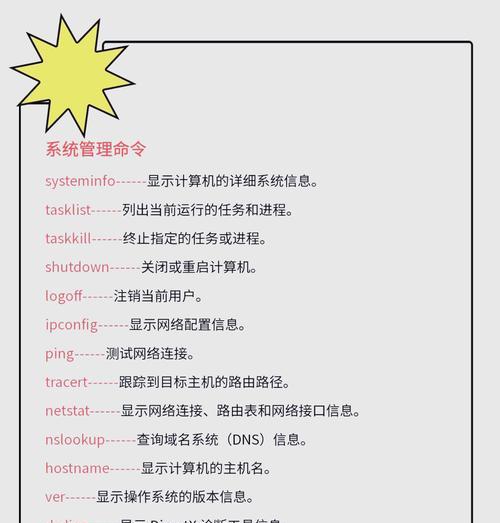
通过CMD窗口,输入tracert命令和目标设备的IP地址后回车,系统将显示数据包经过的路由路径,以及每个节点的延迟时间。
4.通过nslookup命令查询域名对应的IP地址
在CMD窗口中输入nslookup命令,再输入要查询的域名,系统将返回该域名对应的IP地址。
5.使用netstat命令查看当前网络连接状态
输入netstat命令后回车,系统将显示当前计算机与其他设备之间的连接状态,包括本地IP地址、远程IP地址、连接状态等。
6.通过route命令查看网络路由表
输入route命令后回车,系统将显示当前计算机的网络路由表,包括目的网络、子网掩码、网关等信息。
7.利用arp命令查询局域网内的设备
在CMD窗口中输入arp命令,系统将显示计算机所在局域网内的设备列表,包括IP地址和对应的物理地址。
8.使用telnet命令检测端口的连通性
通过CMD窗口,输入telnet命令和目标设备的IP地址及端口号后回车,系统将尝试与目标设备建立连接。如果连接成功,则说明该端口可用。
9.通过ipconfig/release和ipconfig/renew命令重置本地IP地址
使用CMD窗口,先输入ipconfig/release命令释放当前IP地址,再输入ipconfig/renew命令获取新的IP地址。
10.利用netsh命令配置和管理网络
通过CMD窗口,输入netsh命令后可以进行网络相关的配置和管理操作,如修改IP地址、添加静态路由等。
11.使用nbtstat命令查询网络名称信息
在CMD窗口中输入nbtstat命令,系统将显示与网络名称相关的信息,包括本地主机名称、MAC地址等。
12.通过routeprint命令查看详细的网络路由信息
输入routeprint命令后回车,系统将显示当前计算机的详细网络路由信息,包括目的网络、子网掩码、网关、接口等。
13.利用ipconfig/displaydns命令显示DNS解析缓存
在CMD窗口中输入ipconfig/displaydns命令,系统将显示当前计算机的DNS解析缓存记录,包括域名、IP地址等。
14.通过netshinterface命令管理网络接口
使用CMD窗口,输入netshinterface命令后可以进行网络接口的管理操作,如启用、禁用、重新命名等。
15.使用netview命令查看局域网内的计算机列表
在CMD窗口中输入netview命令,系统将显示局域网内的计算机列表。
通过CMD命令查询IP地址是一种简单方便的方法,可以帮助我们快速获取各种网络信息,并解决一些常见的网络问题。无论是普通用户还是系统管理员,在日常使用电脑和上网时,都可以使用这些CMD命令来更好地管理和维护网络连接。

介绍:随着技术的不断发展,越来越多的人选择使用U盘来启动IS...

SurfaceBook作为微软旗下的高端笔记本电脑,备受用户喜爱。然...

在如今数码相机市场的竞争中,索尼A35作为一款中级单反相机备受关注。...

在计算机使用过程中,主板BIOS(BasicInputOutputS...

在我们使用电脑时,经常会遇到一些想要截屏保存的情况,但是一般的截屏功...